Container Manager 套件可以讓你直接在 Synology NAS 上執行全球各地開發者所創造的數千種容器應用程式,無論是開發、測試及交付虛擬化應用程式都非常方便。
一般使用者通常只是拿它來快速建立 Plex Media Server 或 Jellyfin Media System。但因為它不像 Synology 套件中心的套件具備自動更新功能,所以還蠻多人問我 Container Manager 管理的容器該如何更新?其實很簡單 …
▼ 更新容器前,必須先更新映像檔。打開 Container Manager,點擊「映像檔」。
這裡可以看到目前使用 Container Manager 管理的映像檔,以及哪些映像檔有可用的更新。
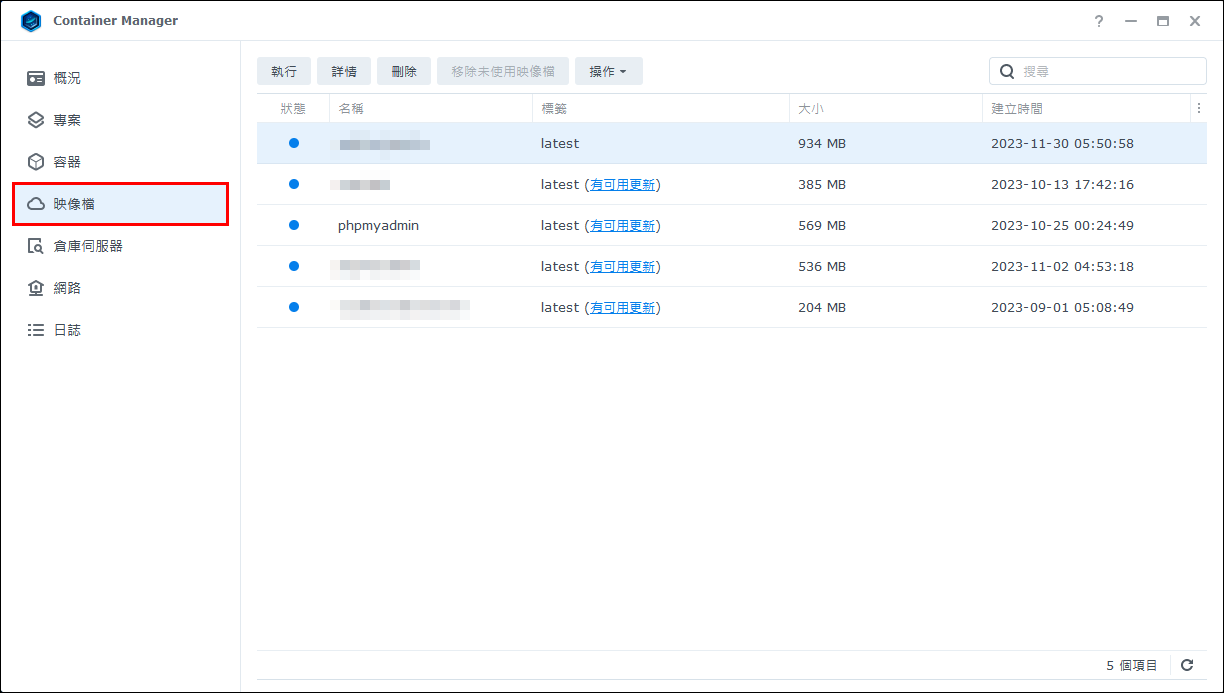
▼ 選取你要更新的映像檔(例如:phpMyAdmin),然後點擊版本標籤後方的「有可用更新」。
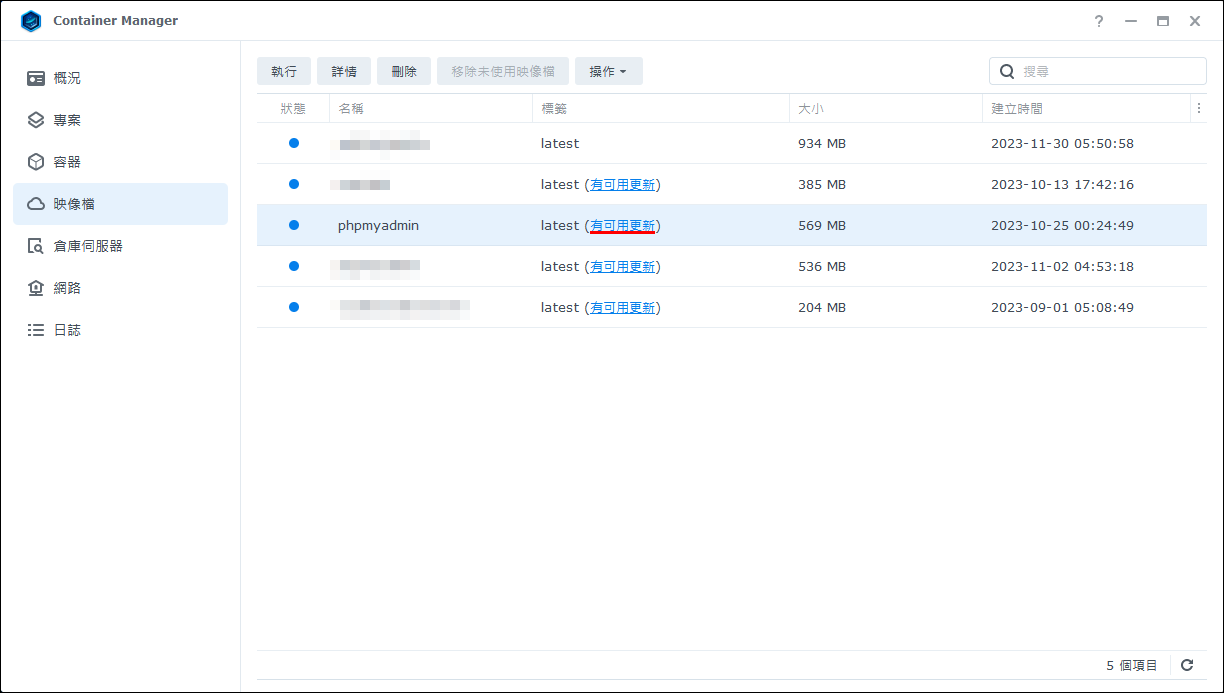
系統提示更新映像檔可能會導致容器的服務停止,以及容器資料可能被清除的風險。如果你已經了解這些風險,請點擊「更新」。

為了避免資料遺失,系統再次提示更新前是否按照該映像檔的 Docker Hub 頁面指示?如果你已經確認過這些指示,請點擊「更新」。
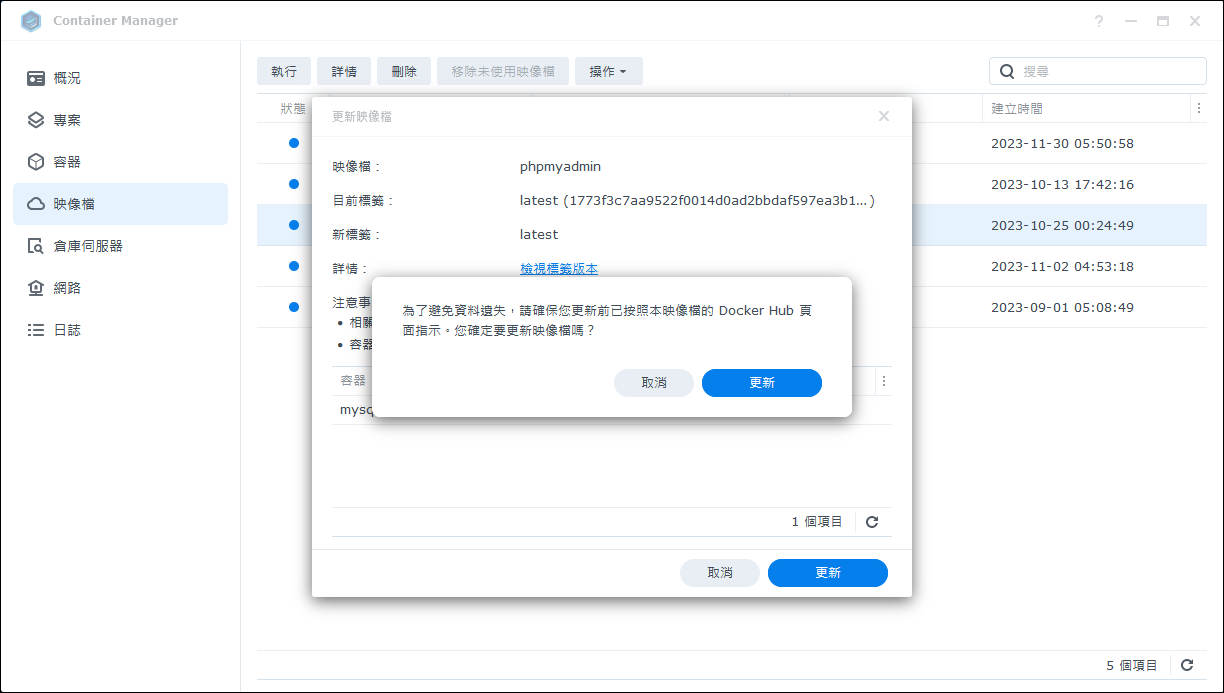
▼ 此時,選取的映像檔將開始進行更新。
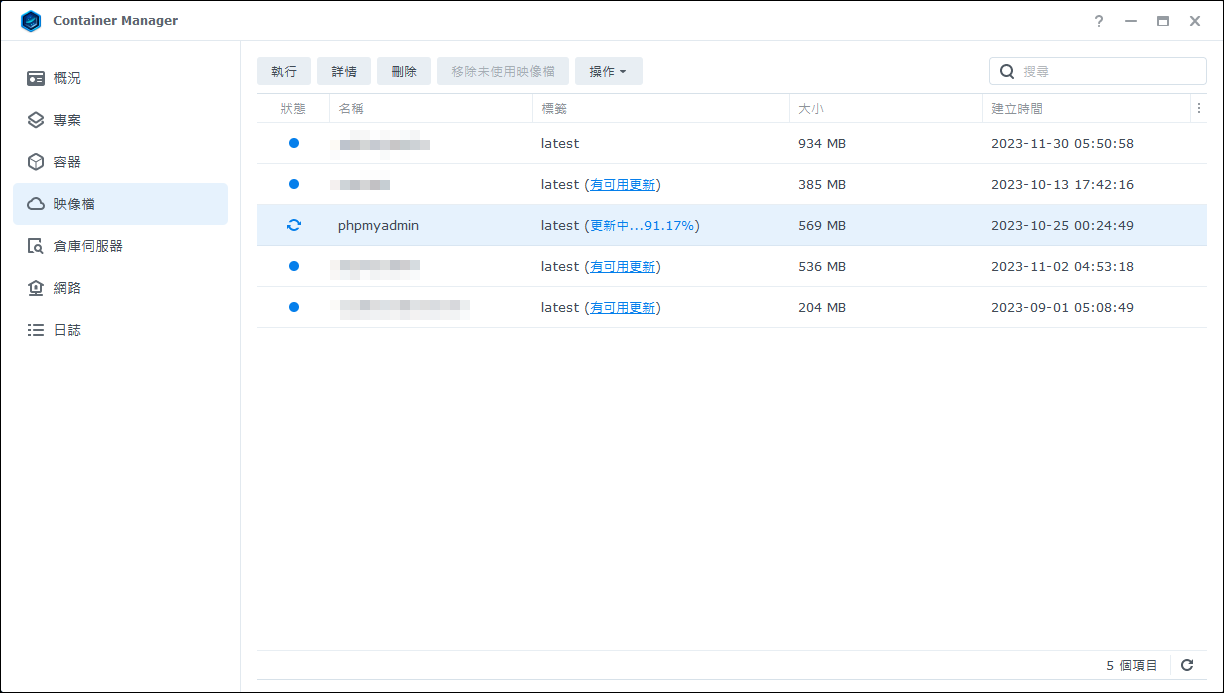
▼ 映像檔更新完成。(後方標籤的「有可用更新」消失)
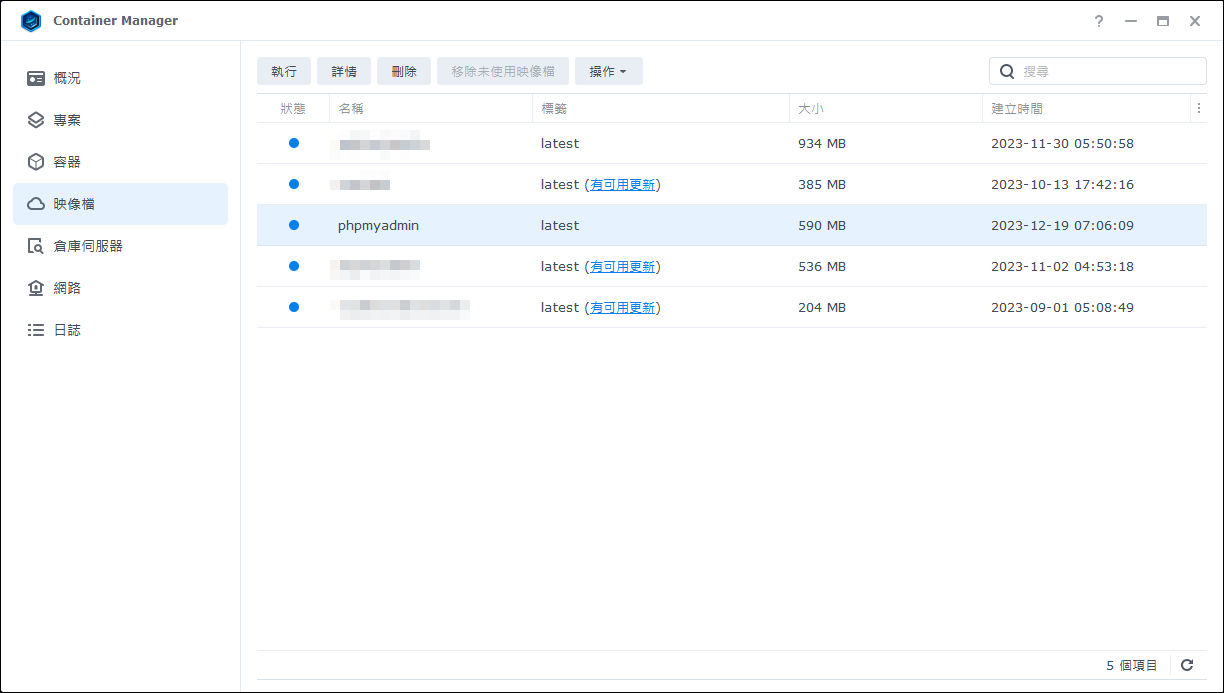
▼ 接下來要準備更新容器了。更新前,先登入 phpMyAdmin 看一下版本資訊。
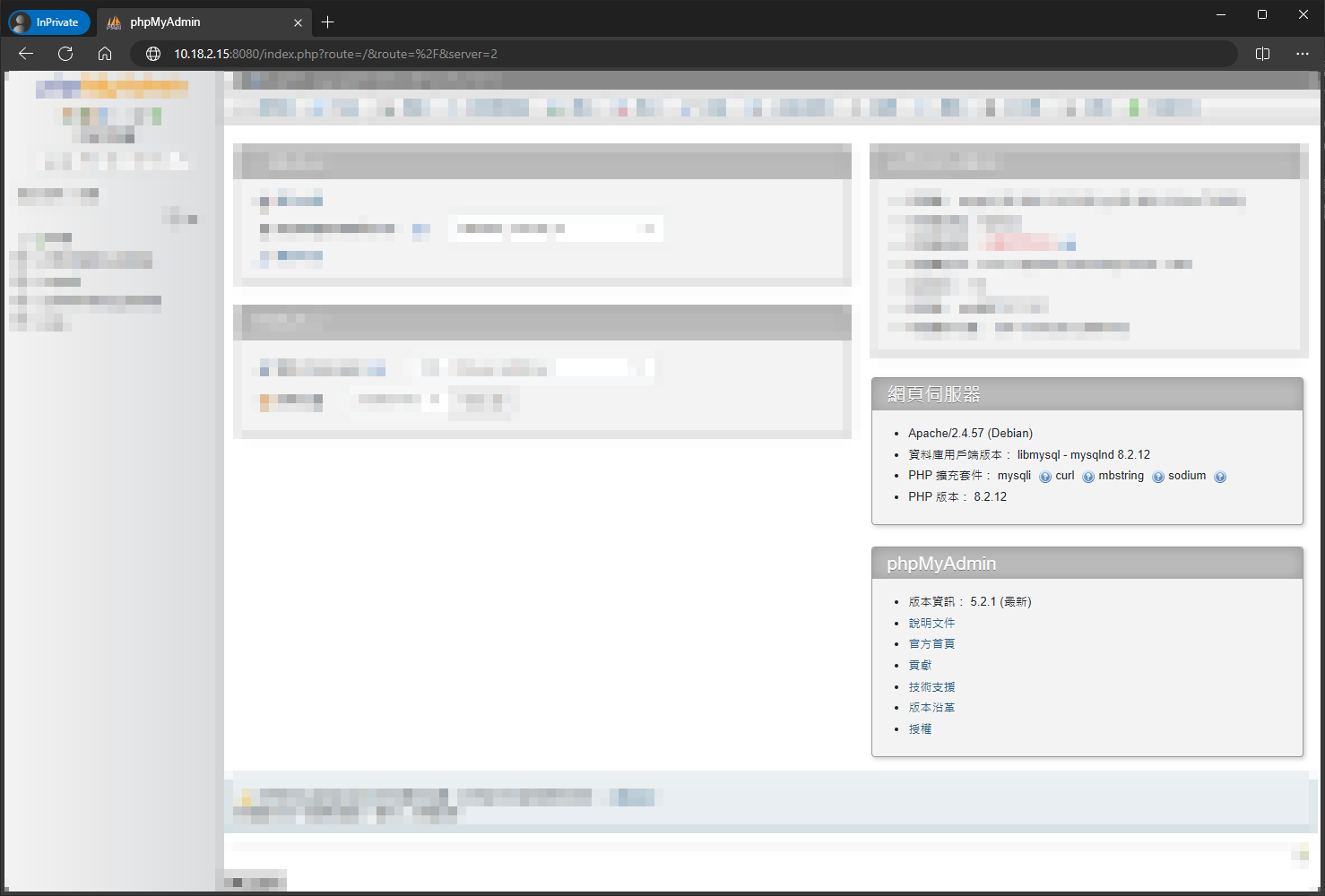
▼ 點擊「容器」。
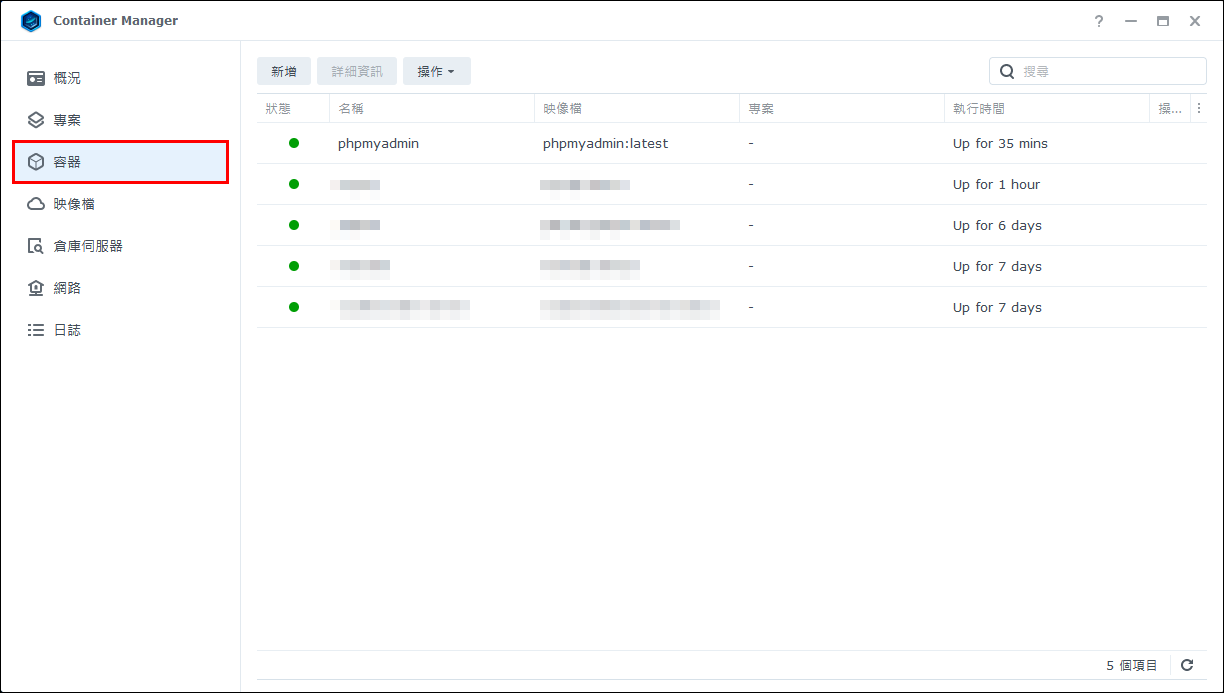
▼ 選取你要更新的容器(例如:phpMyAdmin)。
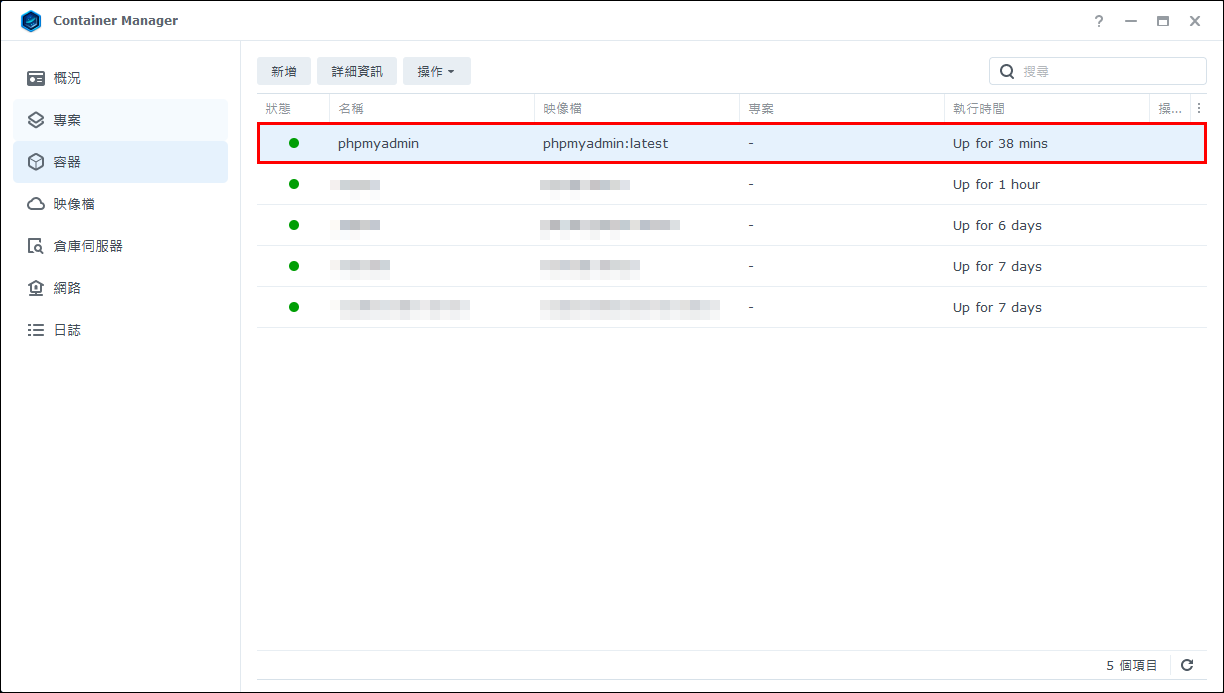
▼ 停止容器。點擊功能表「操作」→「停止」。
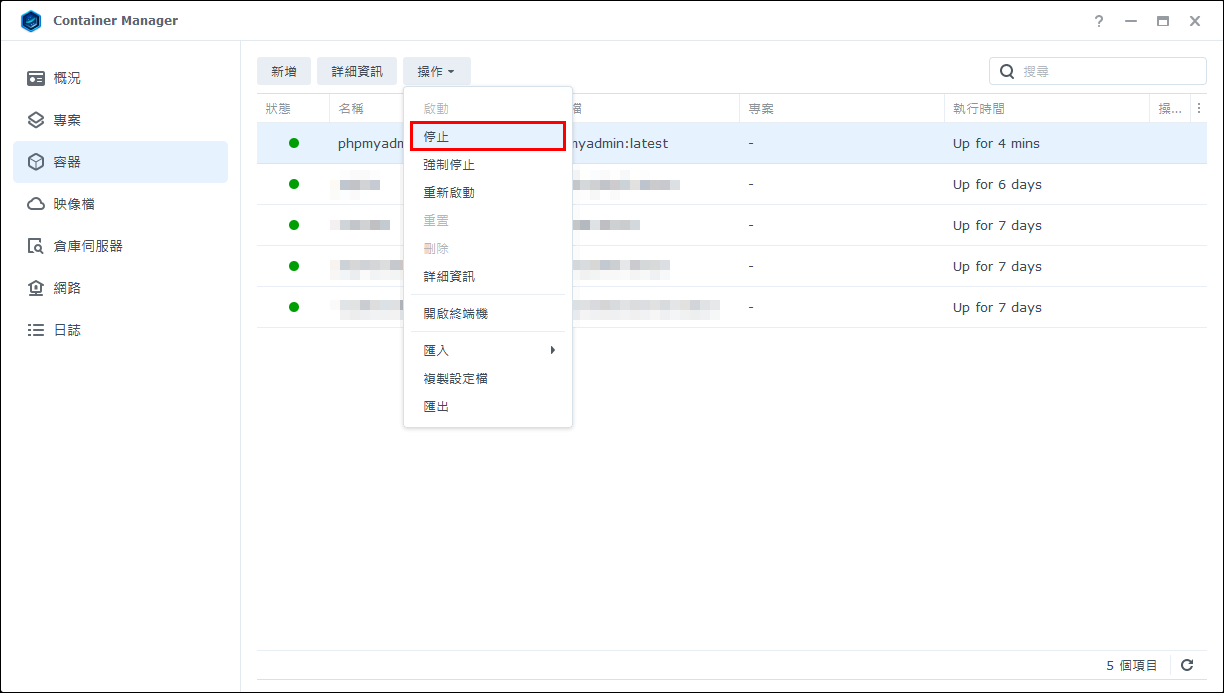
▼ 如果 phpmyadmin 這個容器的狀態燈號由綠色變更為灰色,代表該容器已順利停止。
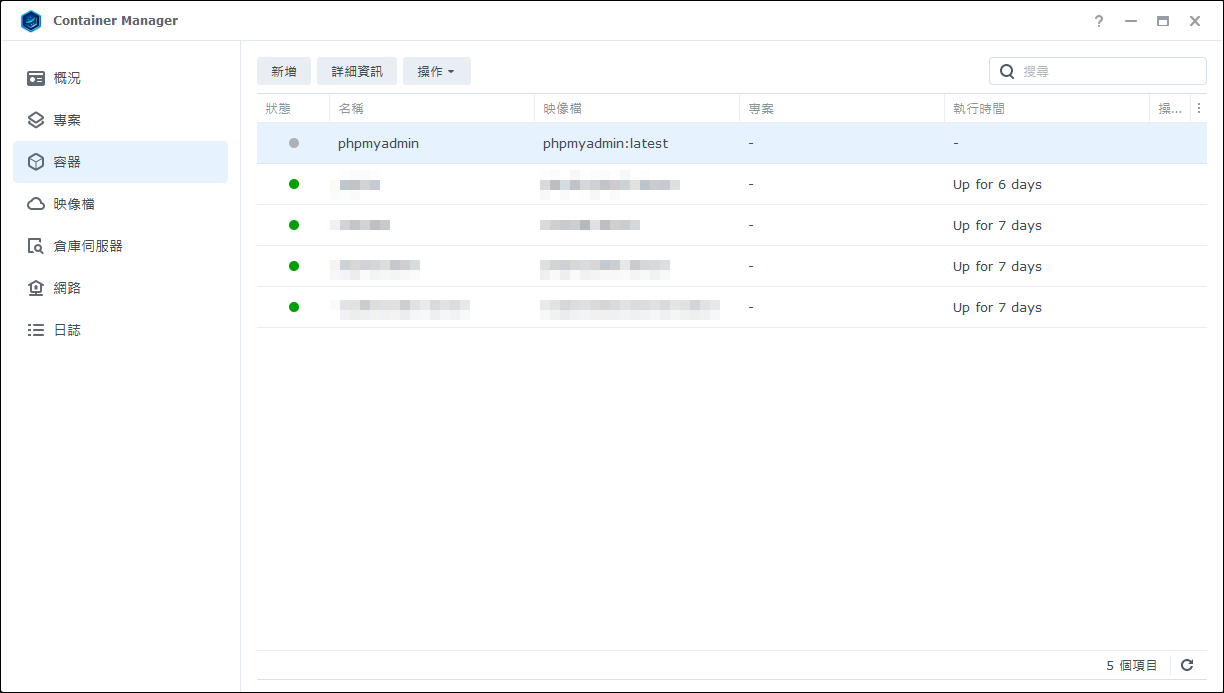
▼ 更新容器。點擊功能表「操作」→「重置」。請注意!是「重置」、「重置」、「重置」!
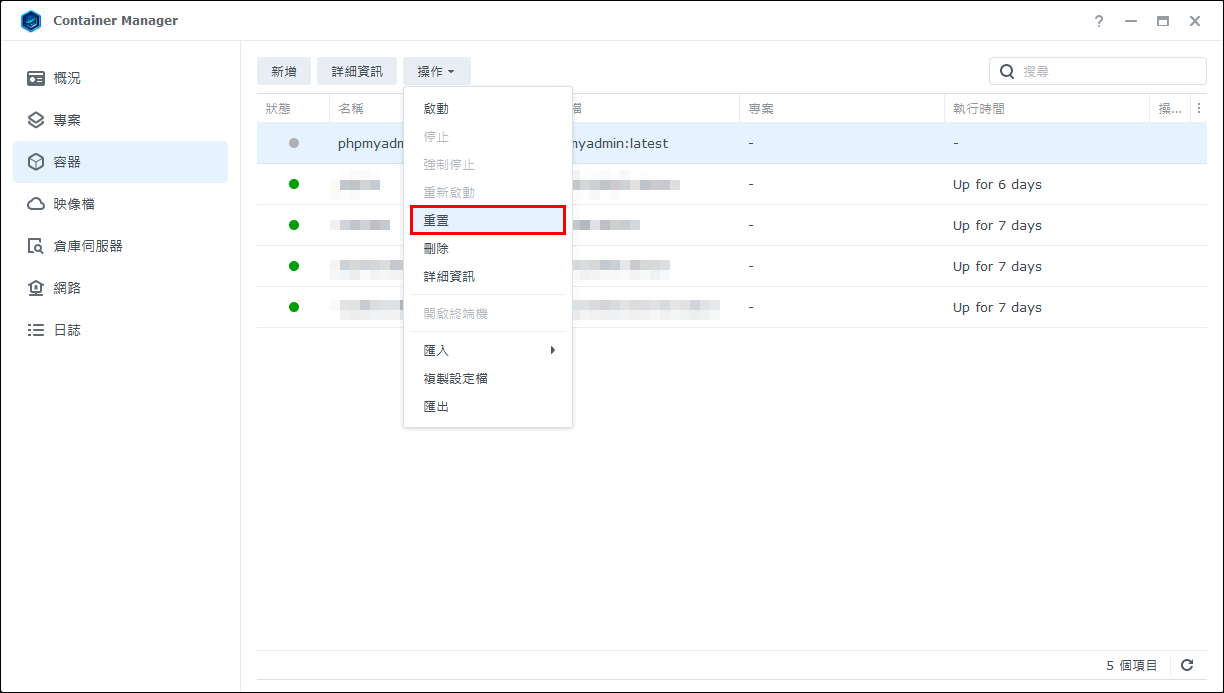
▼ 重置後,該容器可能會消失,然後沒幾秒鐘的時間又跑出來。接下來點擊功能表「操作」→「啟動」來重新啟動容器。
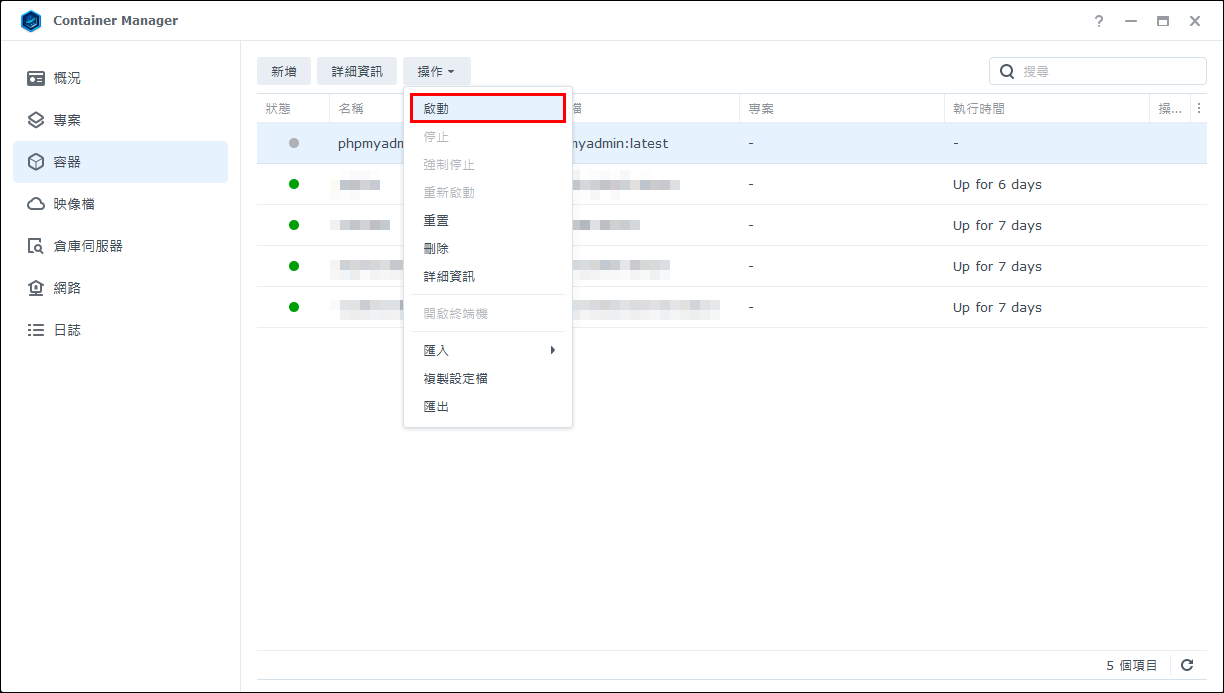
▼ 恭喜,你已經完成容器的更新。
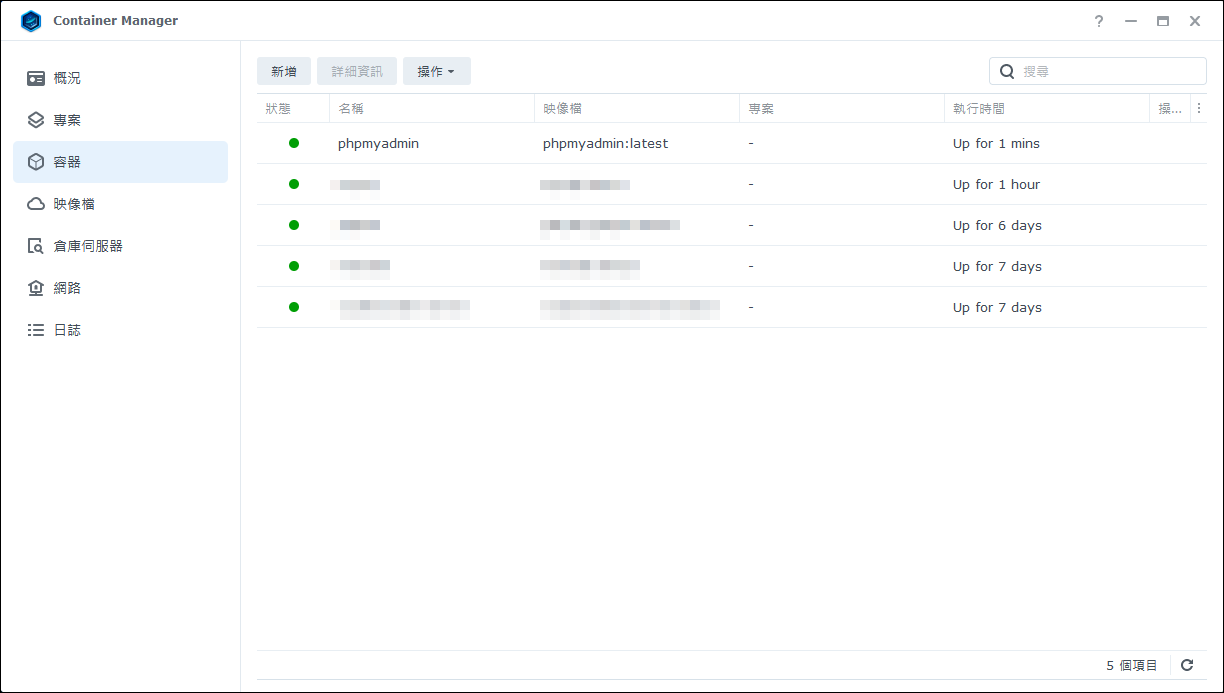
▼ 登入 phpMyAdmin 確認一下版本。資料庫用戶端版本已由 8.2.12 變更為 8.2.14,PHP 版本也由 8.2.12 變更為 8.2.14。
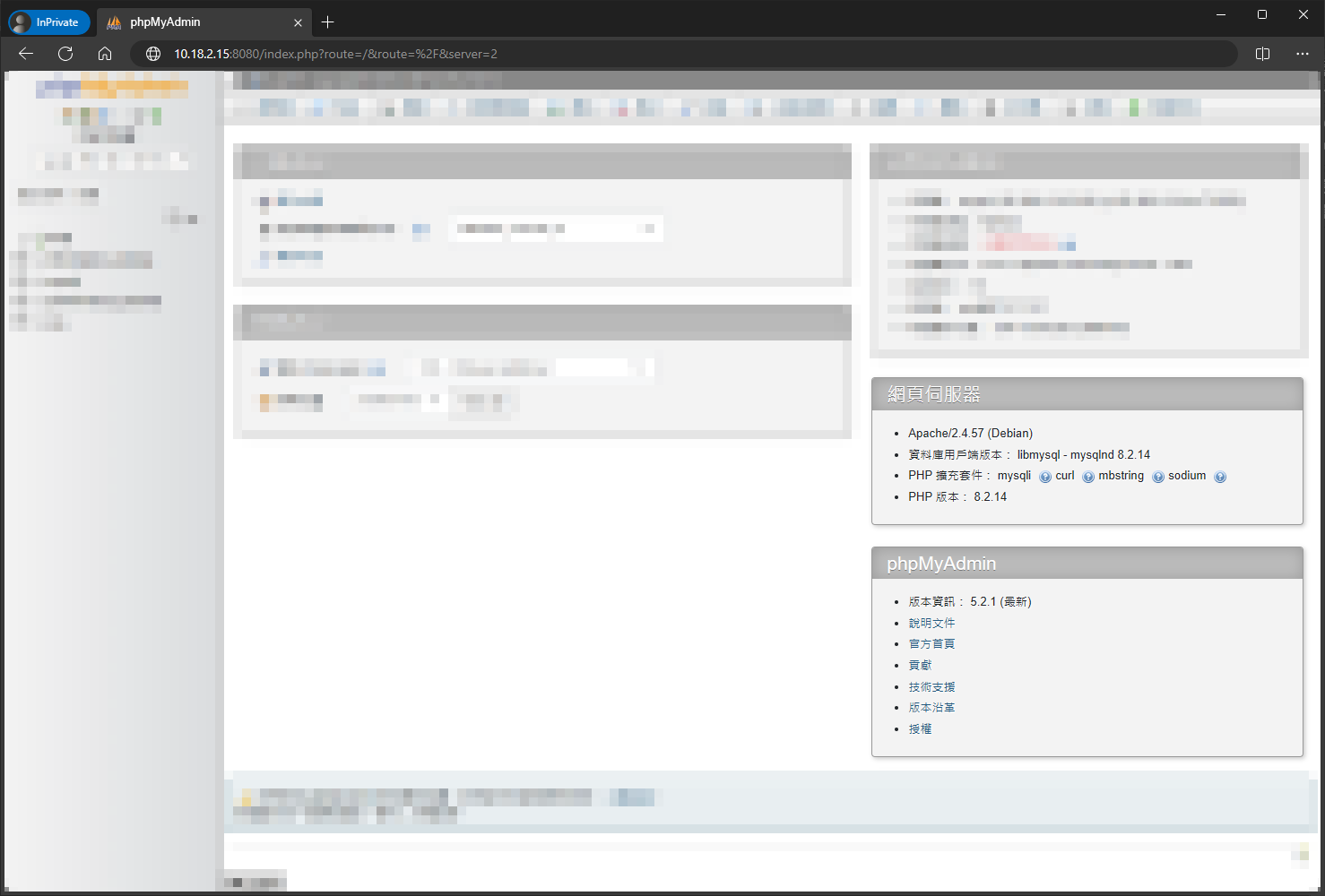




發佈留言